Som du allerede vet, laster Windows 10 ned og installerer automatisk alle Windows- eller driveroppdateringer, når tilgjengelig. Men i noen tilfeller kan det hende at installasjonen av en spesifikk oppdatering i Windows 10 ikke blir installert, og av den grunn er det bedre å forhindre at Windows 10 installerer den oppdateringen, inntil Microsoft fikser feilen eller slipper en ny versjon av den oppdateringen.
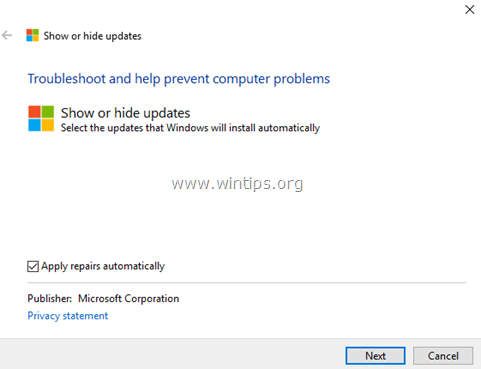
Denne opplæringen inneholder detaljerte instruksjoner om hvordan du blokkerer den automatiske installasjonen av en oppdatering i Windows 10.
- Relaterte artikler:
- Slik slår du av Windows 10-oppdateringer permanent.
- Slik avinstallerer du oppdateringer i Windows 10/8/7 OS.
Slik blokkerer du automatisk installasjon av en spesifikk oppdatering eller driver på Windows 10.
1. Naviger til denne linken: https://support.microsoft.com/en-us/kb/3073930
2. Rull ned og klikk på Last ned feilsøkingspakken "Vis eller skjul oppdateringer" nå lenke og Lagre filen til datamaskinen din. *
* Merknader: Siden Microsoft har fjernet verktøyet fra støttesiden, kan du laste det ned fra MajorGeeks.

3. Dobbeltklikk for å kjøre den nedlastede filen "wushowhide.diagcab" og klikk Neste på den første skjermen.
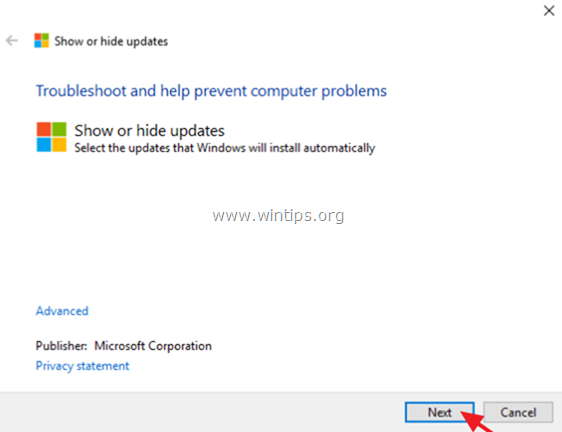
4. Klikk deretter Skjul oppdateringer.

5. Plukke ut oppdateringen du vil blokkere og klikk Neste.
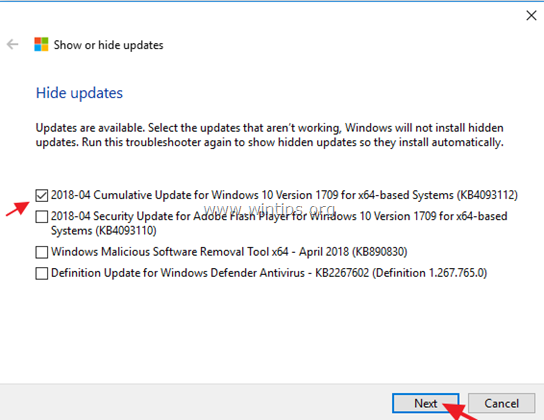
6. Lukk "Vis Skjul oppdateringer"-verktøyet. *
* Merk: Hvis du vil installere den blokkerte oppdateringen på et fremtidig tidspunkt, kjør verktøyet "Vis skjul oppdateringer" på nytt og velg 'Vis skjulte oppdateringer' alternativet for å oppheve blokkeringen av den skjulte (blokkerte) oppdateringen.
Det er det! Gi meg beskjed om denne veiledningen har hjulpet deg ved å legge igjen en kommentar om opplevelsen din. Lik og del denne veiledningen for å hjelpe andre.